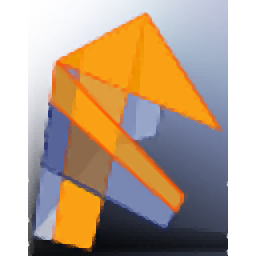
fuzor2016
中文- 软件大小:283 MB
- 更新日期:2019-04-08 13:54
- 软件语言:简体中文
- 软件类别:3D/CAD软件
- 软件授权:免费版
- 软件官网:待审核
- 适用平台:WinXP, Win7, Win8, Win10, WinAll
- 软件厂商:

软件介绍 人气软件 下载地址
Fuzor是一款Revit上VR插件,软件为用户提供了两点测量、周长测量、面积测量、2D3D空间测量、安全分析、净高分析、照明报告等多种强大的功能,能够帮助用户对2D/3D/VR模型进行数据分析,从而满足您在项目生命周期过程中的任何需求。无论您是刚刚开始设计阶段,还是在验证和分析阶段,或者已经进入施工阶段,Fuzor都能为您提供解决方案,有需要的用户赶紧下载体验吧!
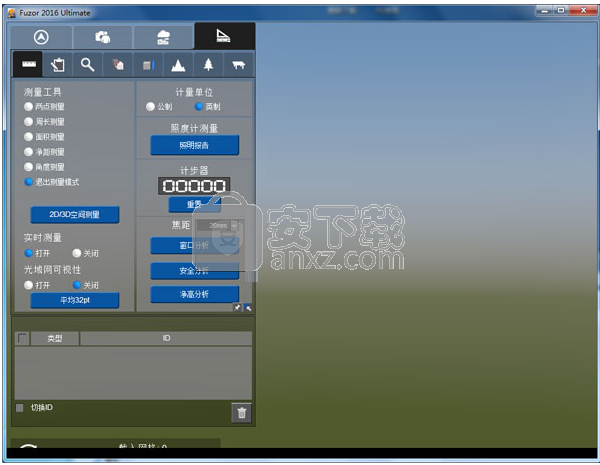
软件功能
设计
我们的主要突破性技术是与Revit,ArchiCAD和Rhino的双向同步。 最重要的是,Fuzor为AEC专业人士提供集成设计环境,以提供无缝工作流程。 将您的Revit,Sketchup,FBX和其他文件类型结合在Fuzor中,体验2D,3D和虚拟现实中的完整模型。 根据您的工作流程偏好定制Fuzor并提供高质量的设计。
建立
Fuzor是建筑行业的下一代VDC解决方案,提供VR,协调,协作,4D施工模拟,5D成本跟踪等等。 加载Navisworks,P6或Microsoft项目计划或直接在Fuzor中创建。 使用车辆和工人模拟计划现场物流。 分析4D序列中的BIM信息,以尽可能减少施工开始前的延迟。
AEC问题解决方案
Fuzor是一套针对用户友好环境中常见AEC问题的解决方案。 在Fuzor的开发人员Kalloc Studios,我们知道您的项目在可视化之前开始并且继续超出项目批准,因此我们着手开发完整的项目生命周期解决方案。 我们的目标是为您提供最先进的解决方案,满足您在项目生命周期过程中的任何需求。 无论您是刚刚开始设计阶段,还是在验证和分析阶段,还是进入施工阶段,Fuzor都能为您提供解决方案。
4D测序和模拟
Fuzor的主要用途是4D测序和模拟。导入和链接我们的施工程序快速而直接。使用Fuzor的构建内容库有助于向我们的客户和团队显示真实的站点移动。 Revit和Fuzor之间的双向同步使我们的工作更轻松,并节省了大量的返工和重做。
易于使用
Fuzor易于学习,具有出色的视觉效果和快速的渲染输出。它只是一个很棒的软件。我强烈推荐Fuzor,我相信该软件将在未来几年在建筑市场中发挥至关重要的作用。
VDC
使用Fuzor简化和增强传统的VDC实践。从您的实时项目文件中快速轻松地生成可步行的站点模型和4D模拟。传达您的构建过程并清晰准确地模拟现场物流,而不会撕毁您的日程安排。
AEC工作流程解决方案
在2D和3D空间中探索和修改您的设计。将您的系统模型和站点数据结合在一起,实现无缝的站点协调,目视检查和验证。然后将您的团队整合到您的模型中,并实时沟通设计问题。
转动Key VR
在VR中输入您的设计,无需额外设置。它就像插入你的设备并点击“虚拟现实”一样简单。
软件特色
Fuzor不断努力寻找新的创新方法,以更好地满足客户的需求,同时提供解决方案,为所有既得方提高效率和成本节约。虚拟现实的快速技术发展为我们提供了令人兴奋的新方式,我们提供了新的解决方案,以及在我们建造之前体验我们建造的建筑物的感官丰富的方式。
通过Fuzor与Revit的双向无缝集成,它允许我们在任一软件中进行更改,并即时反映其他应用程序中的更改。通过消除在各种应用程序中导出,导入和重新加载的耗时步骤,这可以节省大量时间。
项目完成后,能够导出可执行文件并与他人共享,而另一方甚至不需要安装Fuzor或获取许可证,这显然是有益的。如果需要,他们还可以使用自己的耳机远程查看VR中的文件这一事实非常宝贵。
随着我们继续使用VR来支持我们作为总承包商的角色,我们认为Fuzor是我们工作流程中的关键一步!
我们在设计协调过程中使用Fuzor为项目参与者提供实时虚拟现实场景,以便BIM模型在保留完整BIM信息的同时,立即与游戏场景模型相媲美,这使得我们所有项目成员都愿意使用它。
此外,项目参与者可以轻松查看模型,而无需安装特定软件并改进硬件配置。此外,他们可以快速向其他项目参与者发送评论以进行设计协作,从而大大提高了项目的沟通效率和质量。
由于通过Fuzor快速轻松地创建视频漫游,而不是仅发送一组传统文档,我们可以通过电影文件发送以配合标准2D计划。这个过程消除了设计过程中出现的很多问题。
安装方法
1、在本站下载并解压软件,双击“点我安装.bat”即可开始进行安装。

2、弹出如下的正在安装fuzor2016的提示窗口,用户等待安装完成即可。
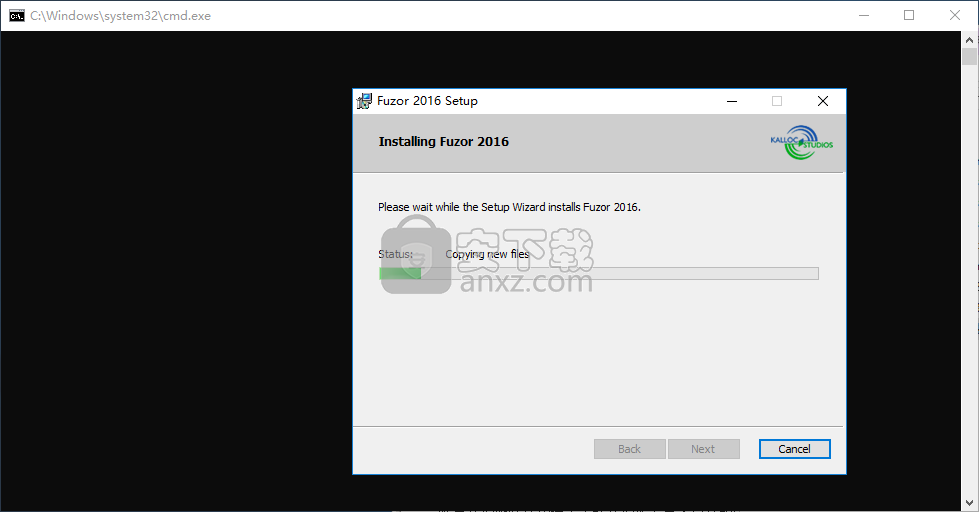
使用方法
1、进行实时VR测量
Fuzor可让您在VR内部进行实时测量。 根据您的设计实际尺寸,制作垂直或2点起飞,以获得准确的结果和估算。
Fuzor的实时测量解决了在构建过程开始之前发现间隙和间距问题的问题。 这种积极主动的方法可以在问题成为问题和延迟之前找到清理和标注问题,从而节省时间和金钱。
Fuzor的实时VR测量可用于垂直和水平间隙检查,设备配合以及额外设计工作的测量起飞,仅举几例。

2、家庭对象放置库
Fuzor将模型中的所有族对象添加到项目的族对象放置库中。从这里可以将任何对象放入您的项目中并使用我们的双向实时链接同步回您的创作软件以进行文档和归档。
导入的FBX和SketchUp文件也可以添加到库中以便于访问,库可以保存并导入到其他Fuzor项目中。
使用Fuzor的Family Object Placement库,您可以轻松访问项目的族对象以进行3D设计工作,从而使选项排列更加直观,并且比在创作软件中创建选项更简单。此外,通过保存库并将其导入另一个Fuzor项目,您可以使用当前在该项目中不可用的对象快速创建不同设计的原型。
我们的客户利用Family Object Placement Library进行空间设计工作和原型设计。通过导出Fuzor Family Library文件,他们可以使用自己的个性化Fuzor库中的对象快速进行原型设计。
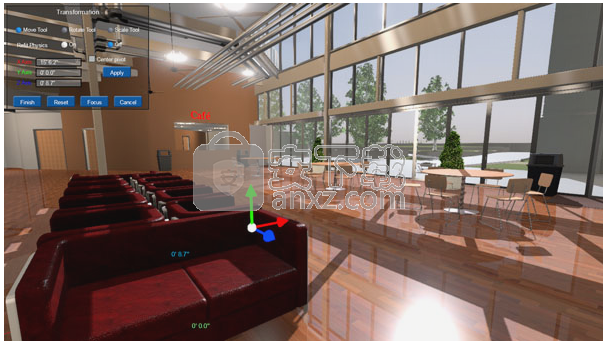
3、可定制的设计选项
您还可以在Fuzor中创建和存储任意数量的设计选项和集合,并在它们之间自由切换。可见对象可以快速添加到一个或多个设计选项中。设计选项记住对象,材料更改和不同的定位配置。与Family Object Placement Library结合使用时,可以将新放置的对象直接添加到活动选项中。
设计选项已被用于原型并为其客户提出多种选择。当与VR操作员模式结合使用时,这些设计选项可以在客户眼前在VR空间中立即换出。

4、Fuzor的VR菜单将您的所有VR功能放入易于使用的VR界面中。 在VR菜单中,您可以访问所有VR工具。 这包括VR设计工具,3D标记控件,渲染选项,保存的视图和地图导航,4D控件和创建者模式。
通过菜单查看任何选定对象的BIM信息。 Fuzor的VR菜单简化了VR生产力 - 只有Fuzor提供的功能。 借助Fuzor的VR生产力工具,VR视图不仅仅是可视化。
VR菜单易于访问,您可以在VR活动之间无缝切换,也可以相互结合使用。 切换到移动模式并抓取一个对象,然后使用传送,地图导航或保存的视图移动到项目的另一部分,随身携带您的对象。 选择一个对象,激活到标记模式,创建一个3D标记,然后切换到BIM信息窗口并在BIM信息旁边快照您的标记。
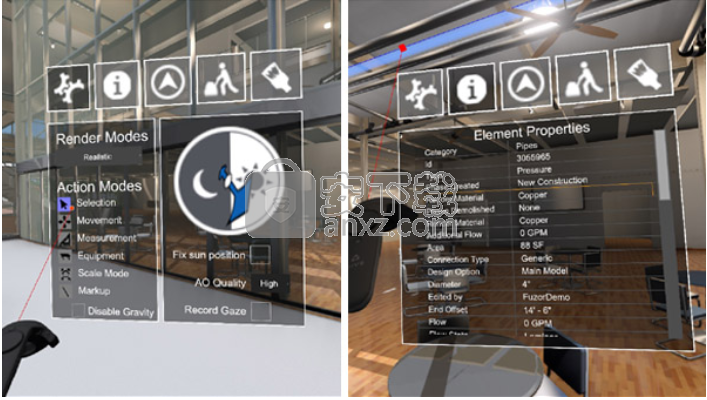
5、Fuzor最多支持六个PBR纹理贴图。

6、操作员模式在您的控制台上打开编辑控件,而另一个用户正在操作VR耳机。 这允许在不使评论者必须离开VR沉浸式环境的情况下进行实时改变。 可以在VR耳机中立即看到控制台“操作员”所做的任何更改。
操作员模式已用于内部和客户审查。 通过实时回复评论者的反馈,设计师可以更轻松地在团队成员之间传达他们的想法。
在客户端,客户可以查看建议或请求的更改,浏览它,查看它们是否喜欢或同意它,然后进一步更改或请求其他更改 - 一气呵成!
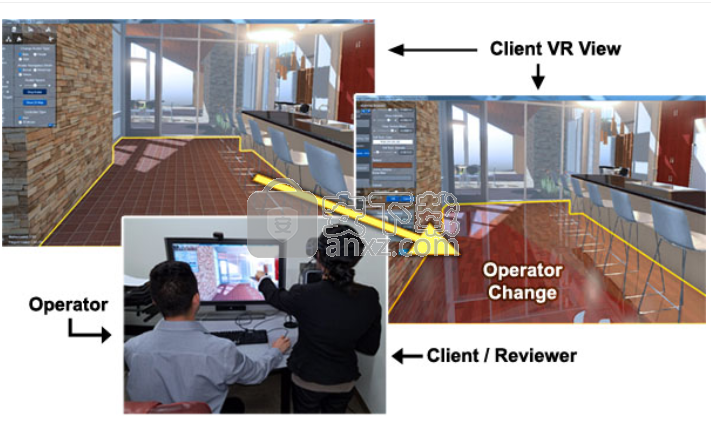
7、随行人员和车辆安置
Fuzor允许您使用行人和车辆填充您的项目。 我们的动画随行人员可以放置在站立和坐姿位置,也可以放置在创建的可编辑路径上。 车辆可以类似地放置在停放位置或添加到路径中。
Fuzor的随行人员和车辆使您能够填充您的项目以及模拟步行和车辆交通。 与其他软件不同,Fuzor允许您创建可编辑路径,指示行进的方向和路线。 这使您可以为模拟真实用途的项目创建可比较的方案。
我们的客户利用我们的随行人员和车辆安置来进行演示,以填充他们的项目。 这为VR外部和内部提供了更加活跃的体验。 客户还利用此功能通过开放空间,走廊,楼梯等检查行人互动,然后相应地进行设计或重新设计以适应空间和通道。

8、查看分析
Fuzor的视图分析确定了所选视线中的物体覆盖范围,包括叶子和水。此功能可用于设计和评估目的。出于设计目的,View Analysis可以确定是否可见隐藏或突出显示的对象。它还可用于根据对象可见性确定价格值。
View Analysis提供了一种独特的功能,没有其他产品可以做到,将主观推理与客观分析相结合。使用View Analysis,您可以分析性地检查项目的美学吸引力。您还可以根据相同的结果将货币值应用于视图。
为了更好地说明这一点,让我们看几个不同的场景:
案例1:酒店老板正在建造一个新的多层设施。项目文件包括相邻湖泊和高尔夫球场的模型。通过将视图分析应用于建筑物的窗户系列,业主可以根据湖泊和高尔夫球场的可见数量来提高或降低房价。
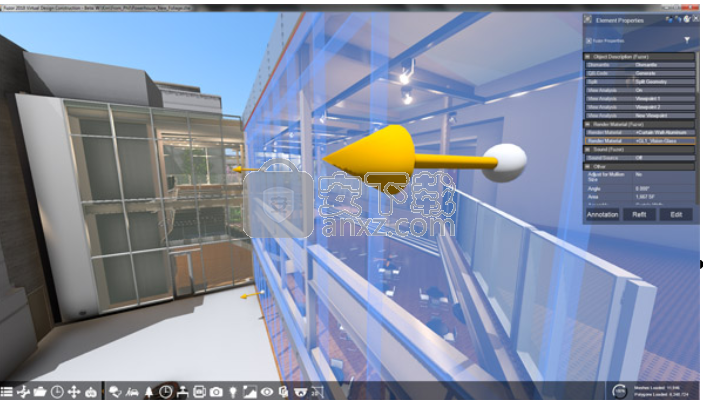
案例2:一个主题公园正在建设一个新的增加。后面的几个大块需要通过大型立面从公共视野中遮挡。通过视图分析,您可以从客户的视线级别角度创建特定视图,并确定隐藏背景的预期效果是否成功。
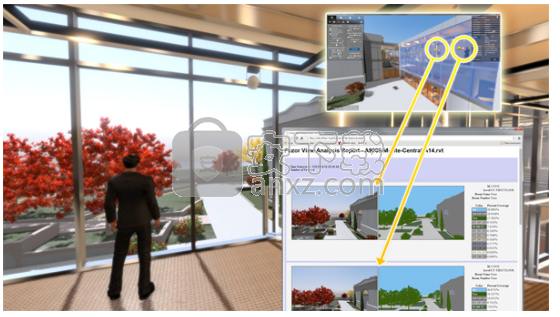
9、保存的摄像头视图
Fuzor会导入您的Revit相机视图,并让您自己拍摄。 Fuzor保存的摄像机视图记住您的设置,包括时间,可见性选项,颜色和透明度覆盖以及渲染模式。您甚至可以直接从“保存的摄像机视图”界面选择特定摄像机视图并创建这些视图的屏幕截图。此外,保存的视图还将记住活动设计选项,并将转移到任何生成的查看器。
Fuzor保存的视图不仅仅记住摄像机角度。通过记住您的设置,他们可以让您登台特定的场景。这样可以更轻松地返回或切换不同的位置和设置。
可以说,出于验证目的,您希望能够在完整项目和特定可见性设置之间快速切换。您可以创建完全可见项目的已保存视图,然后隔离结构钢构件,HVAC和管道,并捕捉另一个已保存的视图。通过单击已保存的视图,您可以在两种方案之间来回切换。
在设计方面也可以这样说。通过使用不同的一天,活动设计选项和渲染模式捕捉已保存的视图,您可以为每个场景建立正确的外观。建立这些文件后,您可以生成文件查看器,让您的客户查看您提出的方案。
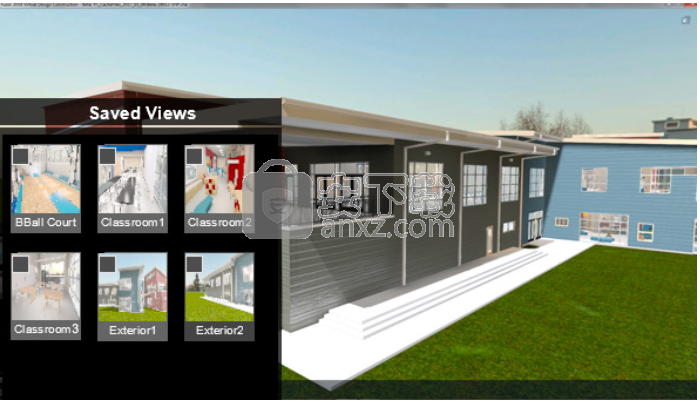
10、使用Fuzor的屏幕截图功能捕捉场景既简单又强大。使用多种可选尺寸的现有渲染设置截取屏幕截图,或输入您自己的自定义尺寸和分辨率。如果您保存了项目中存储的视图,Fuzor可以将这些保存的视图与您的屏幕截图设置一起使用,以输出多个选定的屏幕截图。
屏幕截图透明度
您还可以对屏幕截图背景进行拼图,并将项目覆盖到任何图像上。 Fuzor的屏幕截图透明度功能目前正与我们的美化工具结合使用,向利益相关者展示他们在实际网站环境中投资的未来外观。
360°全景截图
Fuzor还提供了可以加载到我们的移动应用程序中的360°全景截图的功能。当输出到360°全景屏幕截图时,客户和利益相关者可以在他们的移动设备上以完全渲染保真度查看他们的项目。通过将观看者放置在移动设备上的项目空间中,他们可以感觉更多地连接到项目而无需连接到桌面图形机。
此外,360°全景截图渲染增加了沉浸式体验,可通过下载或电子邮件轻松交付。
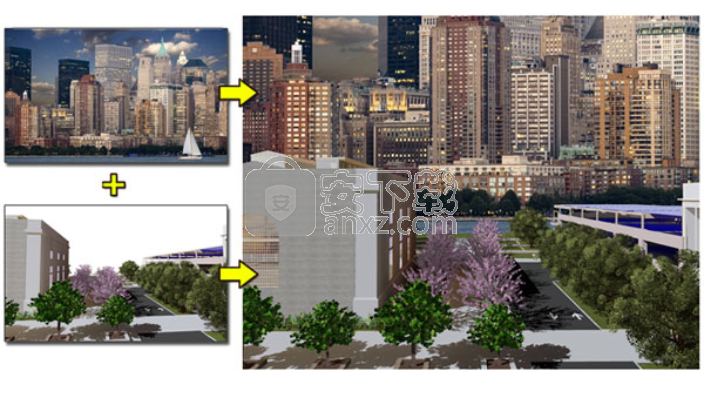
11、具有房间颜色的交互式2D视图表
虽然2D视图表仍然是AEC行业所看到的一切,但随着我们向游戏中成长的新一代过渡,3D设计正变得越来越普遍。 Fuzor的2D交互式视图表提供了视觉关联,弥合了传统2D和现代3D工作流程之间的鸿沟,让您可以在2D和3D中并排查看项目。 在2D视图表上使用虚假的房间着色,便于理解您的项目布局。 选择对象并从2D视图和3D视图进行调整。 设置颜色覆盖并更改可见性选项,并观看您的Fuzor 2D视图表立即响应。
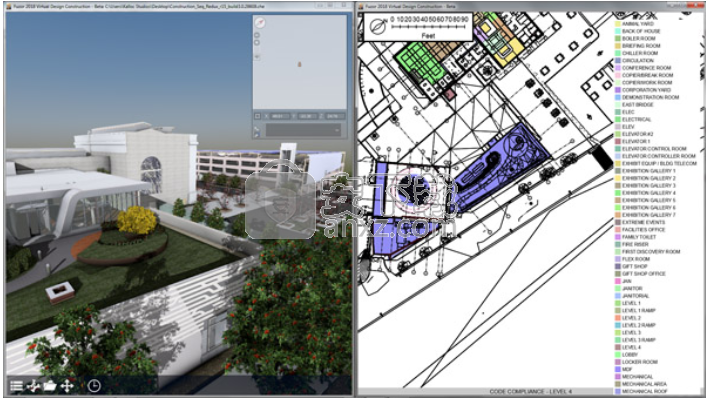
12、2D / 3D验证查看
Fuzor还提供与我们的验证工具相结合的查看功能。 运行验证和分析工具,如碰撞检测,高度间隙和边缘间隙,并立即在2D和3D中并排显示结果。 您还可以播放或擦洗4D动画,并观看2D视图表主动显示您的进度。
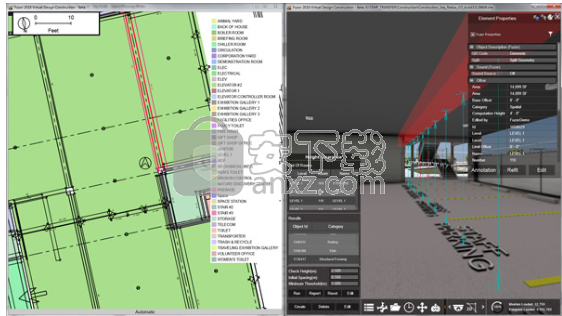
13、2D视图表创建
如果功能计划视图不存在,您可以手动创建自己的自定义2D楼层,天花板和立面视图。 选择平面视图类型,为其命名,然后使用2D视图表定向并激活切割线。 创建的视图表将按类别自动添加到可选择的视图表中。
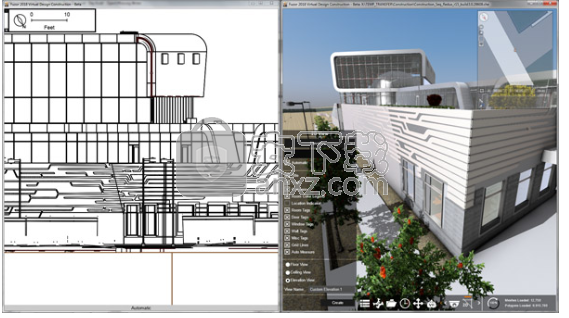
人气软件
-

理正勘察CAD 8.5pb2 153.65 MB
/简体中文 -

浩辰CAD 2020(GstarCAD2020) 32/64位 227.88 MB
/简体中文 -

CAXA CAD 2020 885.0 MB
/简体中文 -

天正建筑完整图库 103 MB
/简体中文 -

Bentley Acute3D Viewer 32.0 MB
/英文 -

草图大师2020中文 215.88 MB
/简体中文 -

vray for 3dmax 2018(vray渲染器 3.6) 318.19 MB
/简体中文 -

cnckad 32位/64位 2181 MB
/简体中文 -

Mastercam X9中文 1485 MB
/简体中文 -

BodyPaint 3D R18中文 6861 MB
/简体中文


 lumion11.0中文(建筑渲染软件) 11.0
lumion11.0中文(建筑渲染软件) 11.0  广联达CAD快速看图 6.0.0.93
广联达CAD快速看图 6.0.0.93  Blockbench(3D模型设计) v4.7.4
Blockbench(3D模型设计) v4.7.4  DATAKIT crossmanager 2018.2中文 32位/64位 附破解教程
DATAKIT crossmanager 2018.2中文 32位/64位 附破解教程  DesignCAD 3D Max(3D建模和2D制图软件) v24.0 免费版
DesignCAD 3D Max(3D建模和2D制图软件) v24.0 免费版  simlab composer 7 v7.1.0 附安装程序
simlab composer 7 v7.1.0 附安装程序  houdini13 v13.0.198.21 64 位最新版
houdini13 v13.0.198.21 64 位最新版 















